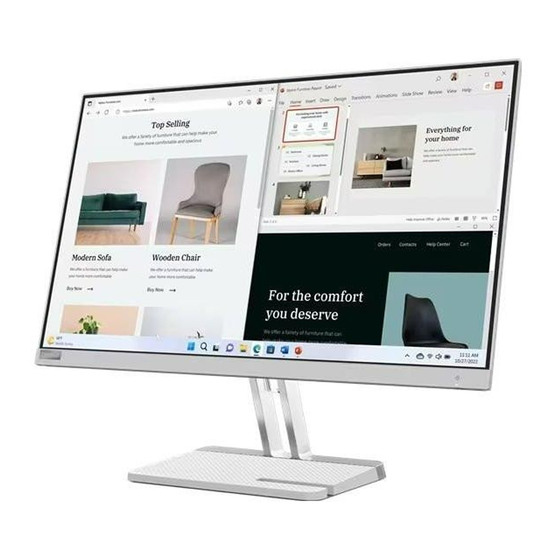
Publicité
Liens rapides
Publicité

Sommaire des Matières pour Lenovo L27e-40
- Page 1 Lenovo L27e-40 Guide de l'utilisateur...
- Page 2 Tous droits ré servé s Lenovo 2022 Les produits, donné es, logiciels informatiques et les services de LENOVO sont dé veloppé s avec des fonds affecté s et sont vendus aux agences gouvernementales en tant que produits de base tels que dé finis dans l’Article 48 C.F.R.
- Page 3 Sommaire Sécurité …………………………………………………………………….......…………..……iv Principes généraux de sécurité…………………………………….………………………....….…iv Chapitre 1. Guide du nouveau membre………………………………………………………...…….…….1-1 Liste des articles…………………………………………………………………………..…..…… …1-1 Précautions à prendre pour l’utilisation…………………………………………………..…...…… …1-2 Vue d’ensemble du produit………………………………………………………………..….………1-2 Réglage de l’écran……………………………………………………………………....…..…1-4 Chapitre 2. Réglage et utilisation de l’écran………………………………………………………..………2-1 Fonctions de confort et d’assistance………………………………………………….....…..…. ..2-1 Organisation de votre espace de travail…………………………...…...
- Page 4 Sé curité Principes gé né raux de sé curité Pour des conseils d'utilisation en toute sé curité de l'ordinateur, veuillez consulter le site: http://www.lenovo.com/safety Avant d'installer ce produit, veuillez lire attentivement les consignes de sé curité . Danger Pour é viter tout risque de collision: •...
- Page 5 Chapitre 1. Guide du nouveau membre Ce guide d'utilisation fournit aux utilisateurs des instructions d'utilisation détaillées. Pour un aperçu rapide des instructions, veuillez vous référer au “Guide de démarrage rapide” qui contient de brèves informations. Liste des articles Les éléments suivants doivent être inclus dans le package de ce produit: ■Guide de démarrage rapide ■Écran ■Support (Vis 1pce)
- Page 6 Pré cautions à prendre pour l'utilisation Pour configurer votre é cran, veuillez vous reporter à l'illustration suivante. Remarque: Ne touchez pas la partie é cran de l'é cran. Celle-ci est en verre et peut ê tre facilement endommagé e par le frottement ou la pression. 1.
- Page 7 Contrôle de l’affichage Diffé rentes fonctions peuvent ê tre utilisé es à l'aide des touches de commande situé es sur le cadre du panneau. Pour plus d'informations sur l'utilisation de ces commandes, reportez-vous à la section "Ré glage de la qualité de l'image affiché e" aux pages 2-3. Verrouillage anti-vol Kensington Votre é...
- Page 8 Réglage de l’écran Cette section dé crit comment ré gler l'é cran. Connexion et mise sous tension de l’écran Remarque: Avant d'effectuer cette procé dure, assurez-vous de lire la section " Sé curité " à la page iv. 1. Mettez l'ordinateur et tous les pé riphé riques connecté s hors tension, puis dé branchez le cordon d'alimentation de l'ordinateur.
- Page 9 4. Pour les ordinateurs avec des connexions HDMI1/2. 5. Connectez le câ ble audio de l'enceinte et la prise audio du moniteur pour transmettre la source audio à partir de HDMI. Remarque: la sortie audio en mode HDMI. Chapitre 1. Guide du nouveau membre 1-5...
- Page 10 6. Branchez le cordon d'alimentation à l'é cran, puis branchez le cordon d'alimentation de l'é cran et le cordon de l'ordinateur à une prise de courant avec mise à la terre. Remarque: il convient d'utiliser un cordon d'alimentation certifié pour cet é quipement. Les ré...
- Page 11 8. Mettez l'é cran et l'ordinateur sous tension. 9. Lorsque vous installez le pilote de l'é cran, té lé chargez le pilote qui correspond à votre modè le d'é cran sur le site Web de Lenovo à l'adresse http://support.lenovo.com/docs/L27e_40. Pour installer le pilote, reportez-vous à la section: "Installation manuelle du pilote de l'é...
- Page 12 Chapitre 2. Ré glage et utilisation de l'é cran Cette section dé crit comment ré gler et utiliser cet é cran. Fonctions de confort et d'assistance Une bonne conception ergonomique est importante pour une utilisation agré able de votre ordinateur personnel. Votre poste de travail et les é quipements que vous utilisez doivent ê tre amé...
- Page 13 Voici quelques conseils supplé mentaires pour une vision confortable de votre é cran: • Utilisez un éclairage adapté au type de travail que vous effectuez. • Utilisez les réglages de luminosité, de contraste et d'image de l'affichage (si disponibles) pour optimiser l'image à l'é cran en fonction de vos besoins visuels. •...
- Page 14 Réglage de la qualité de l’image affichée Cette section décrit les fonctions des commandes utilisateur utilisées pour régler l'image affichée. Utilisation des commandes d'accès direct Lorsque l'affichage à l'écran (OSD) n'est pas affiché, vous pouvez utiliser les commandes d'accès direct. Icône Contrôle Description...
- Page 15 Utilisation du contrô le de l'affichage à l'é cran (OSD) Lorsque vous ré glez les paramè tres, vous pouvez afficher les commandes utilisateur via l'OSD. Utilisation des contrô les: 1. Appuyez sur pour ouvrir le menu principal de l'OSD. 2. Utilisez ou pour vous dé...
- Page 16 Tableau 2-1. Fonctions OSD Menu Sous-menu Description Commandes et ré glages principal Ré glage de la luminosité Ré gler la luminosité en gé né ral de l'é cran Ré glage du contraste Ré gler le contraste Activé Consommation d'é nergie La modification du sous-ré...
- Page 17 Nom du produit L27e-40 Taux de rafraî chissement: Informations 100Hz Micrologiciel: LEN1.0 Numé ro de sé rie: Anglais Franç ais Italien Chinois simplifié Españ ol Langue Japonais Allemand Pусский Ré glages du ไทย menu Українська Position horizontale du 0-100 menu...
- Page 18 Sé lection des modes d'affichage pris en charge Le mode d'affichage utilisé par l'é cran est contrô lé par l'ordinateur. Par consé quent, vous devez vous reporter à la documentation de l'ordinateur pour obtenir des informations dé taillé es sur la faç on de modifier le mode d'affichage.
- Page 19 Comprendre la gestion de l'alimentation La fonction de gestion de l'alimentation est activé e lorsque l'ordinateur dé tecte que la souris ou le clavier n'a pas é té utilisé pendant un interval de temps dé fini par l'utilisateur. Il existe plusieurs é tats, dé...
- Page 20 Entretien de l'é cran Mettez toujours l'é cran hors tension avant d'effectuer toute opération d’entretien de l'écran. Ne pas: • Laisser de l'eau ou des liquides se répandre sur l'afficheur. • Utiliser des solvants ou des substances abrasives. • Utiliser des produits de nettoyage inflammables pour nettoyer l'écran ou tout autre appareil é...
- Page 21 Étape 3: Retirez la base de l'é cran et le bras de support de l'é cran, voir "Retrait de la base de l'é cran et du bras de support" aux pages 2-9. Étape 4: Installez le crochet d'assemblage du support mural compatible VESA. (distance 100 mm x 100 mm), vis d'assemblage VESA M4 x 10 mm.
- Page 22 Chapitre 3. Informations de ré fé rence Cette section fournit les spé cifications de l'é cran, les instructions pour l'installation manuelle du pilote d'é cran, les informations de dé pannage et les informations de service. Caracté ristiques de l'é cran Table 3-1.
- Page 23 Fré quence horizontale 30 kHz - 120 kHz Modes d'affichage pris en Fré quence verticale 48 Hz - 100 Hz charge Ré solution automatique 1920 x 1080 @ 100 Hz Tempé rature Au moment de la mise en marche De 0° à 40° C (de 32° F à 104° F) Pendant le stockage De -20°...
- Page 24 Dépannage Si vous rencontrez des problèmes pour régler ou utiliser votre écran, vous pouvez peut-être résoudre le problème. Avant de contacter votre revendeur ou Lenovo, essayez les actions suggérées suivantes, et cela, en fonction du problème que vous rencontrez. Tableau 3-2. Dépannage Problème...
- Page 25 Problè me Causes possibles Opé rations recommandé es Reportez-vous à •Les paramètres de l'image ne sont Ré glez le paramè tre de ré solution "Ré glage de la qualité •Des lignes ou des images floues pas optimisé s du systè me à la ré solution de cet de l'image"...
- Page 26 14. Sé lectionnez le fichier " lenL27e-40.inf " et cliquez sur le bouton Ouvrir. Cliquez sur le bouton OK. 15. Dans la nouvelle fenê tre, sé lectionnez LEN L27e-40, puis cliquez sur Suivant. 16. Lorsque l'installation est terminé e, supprimez tous les fichiers té lé chargé s et fermez toutes les fenê...
- Page 27 14. Sé lectionnez le fichier " lenL27e-40.inf " et cliquez sur le bouton Ouvrir. Cliquez sur le bouton OK. 15. Dans la nouvelle fenê tre, sé lectionnez LEN L27e-40, puis cliquez sur Suivant. 16. Lorsque l'installation est terminé e, supprimez tous les fichiers té lé chargé s et fermez toutes les fenê...
- Page 28 Le Centre de soutien à la clientèle continuera de fournir une assistance pour l'installation et la configuration du réseau pendant 90 jours après le retrait de l'option du marché. Passé ce délai, Lenovo pourra, à sa discrétion, ne plus fournir de support ou fournir un support payant. Les autres services de support sont facturés au coût indiqué.
- Page 29 Service de garantie et assistance: 0810-631-213 (maté riel) (Franç ais) Allemagne Service de garantie et assistance: 0800-500-4618 (numé ro gratuit) (German) Grè ce Partenaire commercial Lenovo (Grec) Guatemala Composez le 999-9190, attendez l'opé rateur et demandez à joindre le 877-404-9661 (Espagnol)
- Page 30 03-7724-8023 (Frais standard applicables) (Anglais) Malte 356-21-445-566 (Anglais, Italien, Maltais, Arabe) Mexique 001-866-434-2080 (Espagnol) Pays-Bas 020-513-3939 (Né erlandais) Nouvelle-Zé lande 0508-770-506 (Anglais Nicaragua 001-800-220-2282 (Espagnol) Norvè ge 8152-1550 (Norvé gien) Panama Centre d'assistance clientè le Lenovo : 001-866-434 (numé ro gratuit) (Espagnol)
- Page 31 Pays ou ré gion Numé ro de té lé phone Pé rou 0-800-50-866 OPCION 2 (Espagnol) Philippines 1-800-8908-6454 (abonné s GLOBE) 1-800-1441-0719 (abonné s PLDT) (Tagalog, Anglais) Pologne Ordinateurs portables et tablettes portant le logo Think : 48-22-273- 9777 ThinkStation et ThinkServer : 48-22-878-6999 (Polonais, Anglais) Portugal 808-225-115 (des frais standard s'appliquent)
- Page 32 Annexe B. Dé claration Il se peut que Lenovo ne propose pas les produits, les services ou les fonctionnalité s pré senté s dans ce document dans tous les pays (ré gions). Pour plus d'informations sur les produits et services qui peuvent ê...
- Page 33 Si vous ê tes un employé de l'entreprise et que vous devez vous dé barrasser d'un ordinateur ou d'un é cran Lenovo qui est un bien de l'entreprise, vous devez le faire en respectant les exigences de la loi relative à...
- Page 34 Cordon d'alimentation Il faut utiliser uniquement le cordon d'alimentation fourni par le fabricant du produit. N'utilisez pas de cordon d'alimentation CA provenant d'autres appareils. Annexe B. Dé claration B-3...











